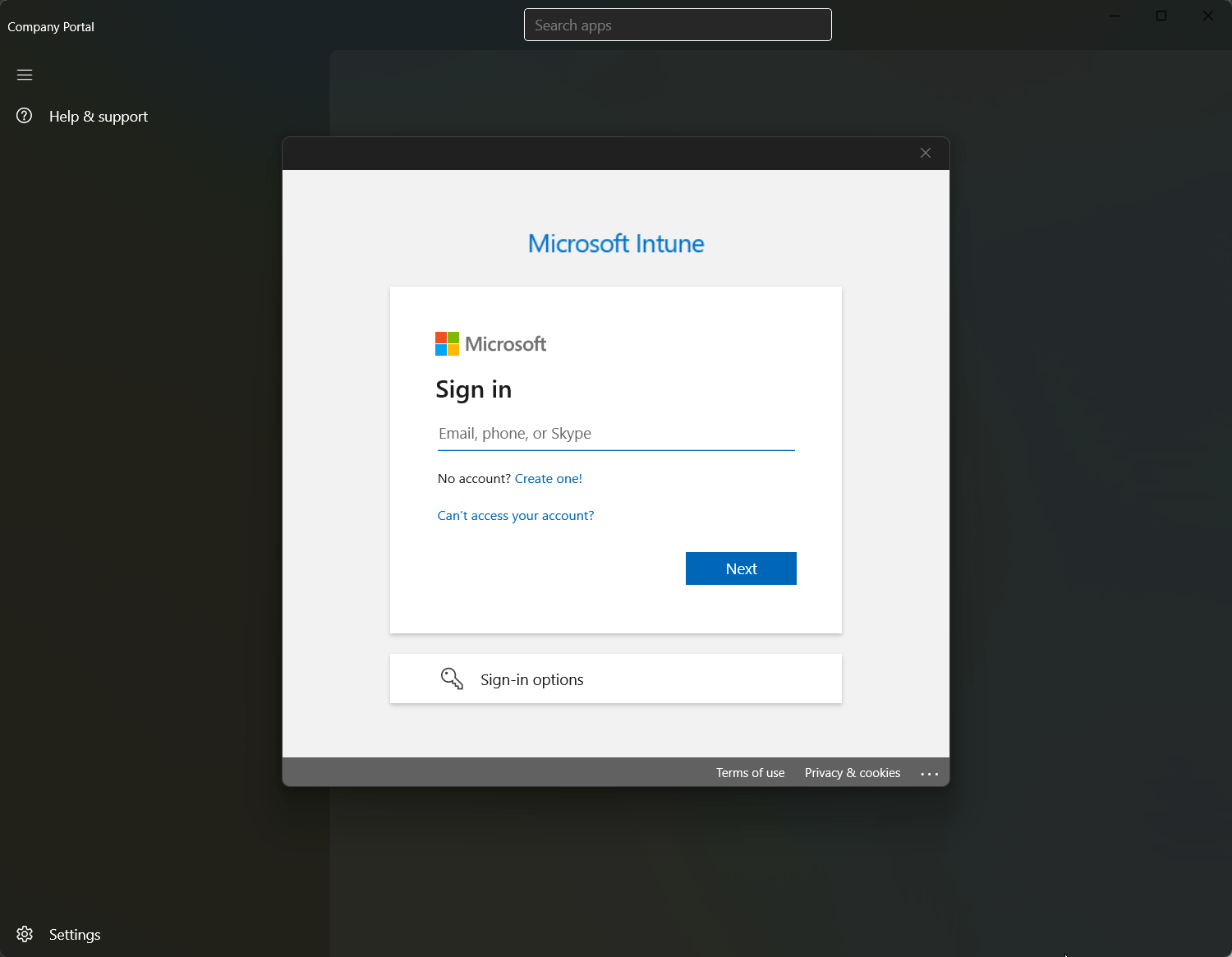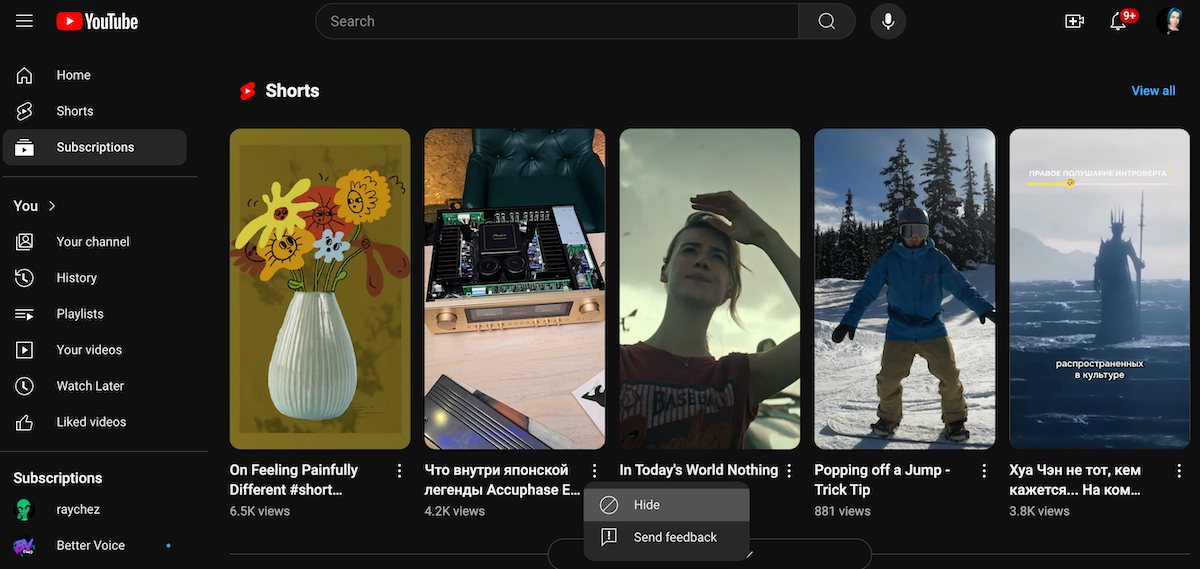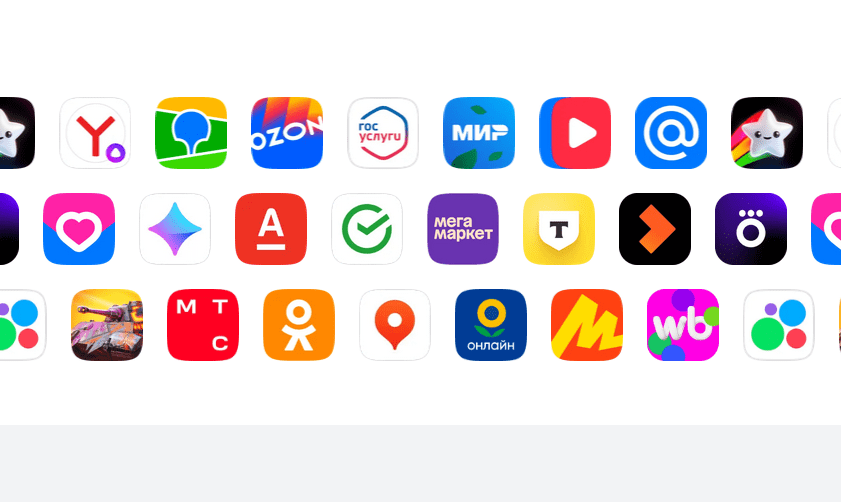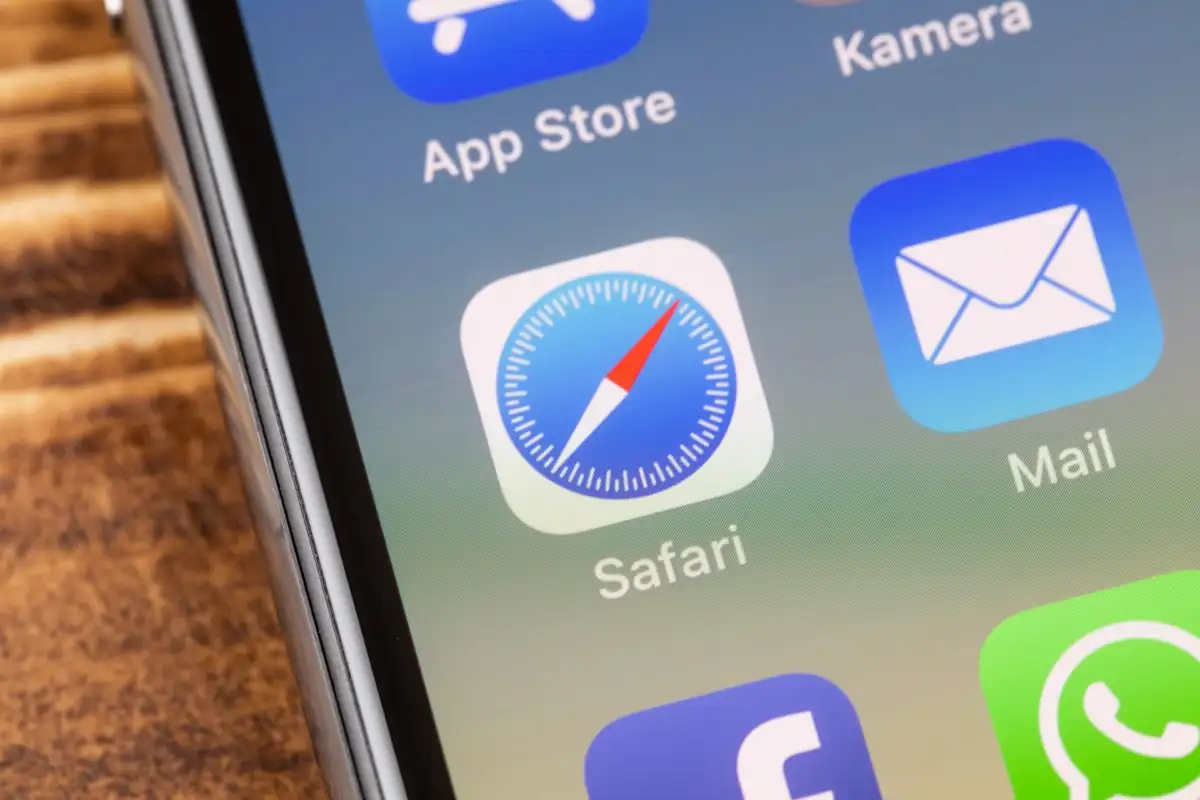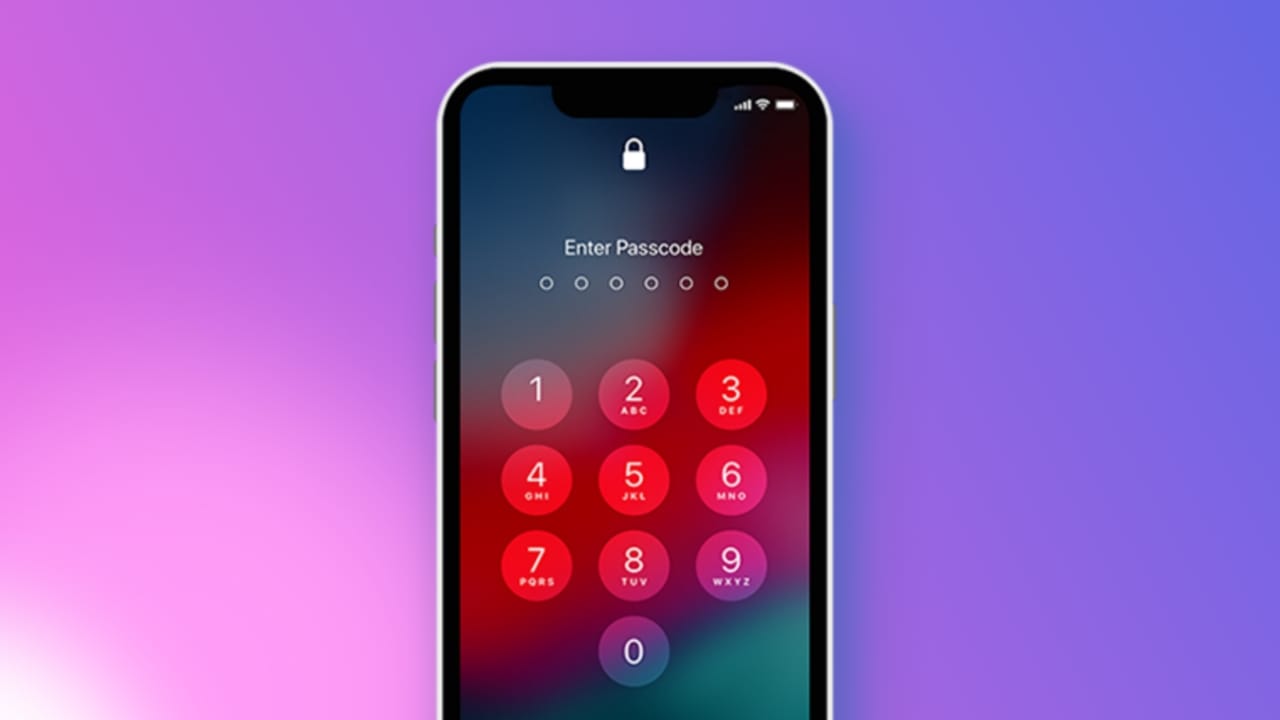YouTube Kids är en familjevänlig plattform som ger en säker och underhållande miljö för barn att utforska videor. Alla YouTube-videor är inte säkra att se för barn och kan hindra deras växande och underutvecklade sinnen. Därför måste föräldrar ha fullständig kontroll över vilken typ av innehåll deras barn konsumerar, vilket kan göras med barnens version av YouTube. Även om installationen av YouTube Kids-appen främst är avsedd för smartphones, vad händer om föräldrarna inte vill ge telefoner till barn? I det scenariot kan en Windows-dator vara ett bra alternativ för att använda YouTube Kids. Så i den här guiden går vi igenom de olika metoderna för att enkelt ställa in och använda YouTube Kids för barn på din Windows 11-dator.
Metod 1: Få åtkomst till YouTube Kids via en webbläsare
Det enklaste sättet att komma åt en dedikerad YouTube Kids-webbversion är genom att använda webbläsaren i Windows 11.
Steg:
- Öppna valfri webbläsare på din Windows 11, t.ex. Chrome, Edge eller Firefox.
- Gå till tjänstemannenYouTube Kids webbplats:www.youtubekids.com.
- Logga in med ditt Google-konto eftersom det gör att användarna kan anpassa upplevelsen för sina barn.
- Skapa en profil för ditt barn genom att följa instruktionerna på skärmen, inklusive val av åldersgrupp och föräldrakontroll.
- Bläddra eller sök efter videor med det barnvänliga gränssnittet.
Metod 2: Installera YouTube Kids som webbapppå Windows 11 eller 10
Tja, istället för att använda webbläsaren för att öppna YouTube, kommer barn inte alltid att vara praktiska, särskilt när de kommer åt det självständigt. Därför, för att göra saker bekvämare för dina barn, kan du installera den som en progressiv webbapp (PWA) på Windows 11 med Microsoft Edge eller Google Chrome.
Steg:
- Öppna Microsoft Edge eller Google Chrome.
- Navigera tillwww.youtubekids.com.
- Klicka på webbläsarmenyn(tre prickar i det övre högra hörnet).
- VäljaAppar(i Chrome) ellerInstallera YouTube Kids(i Edge).
- KlickInstalleratilllägg till YouTube Kids som en app på din dator.
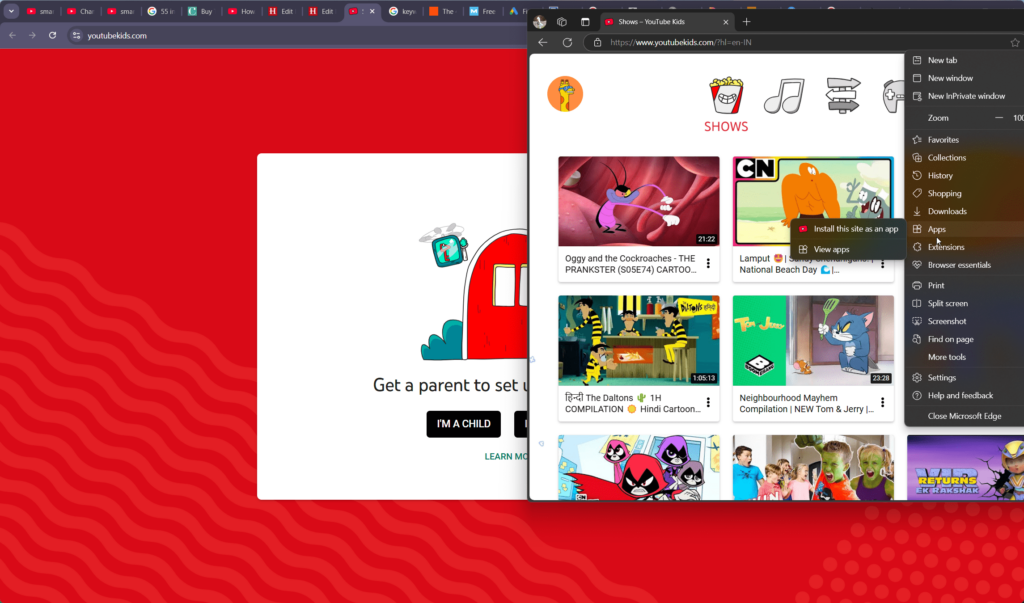
- Den skapade appen kommer att be om din tillåtelse att bygga en genväg på skrivbordet och startmenyn, vilket tillåter det.
- Appen kommer nu att visas i dinStartmenynoch kan varafästtill aktivitetsfältet för snabb åtkomst.
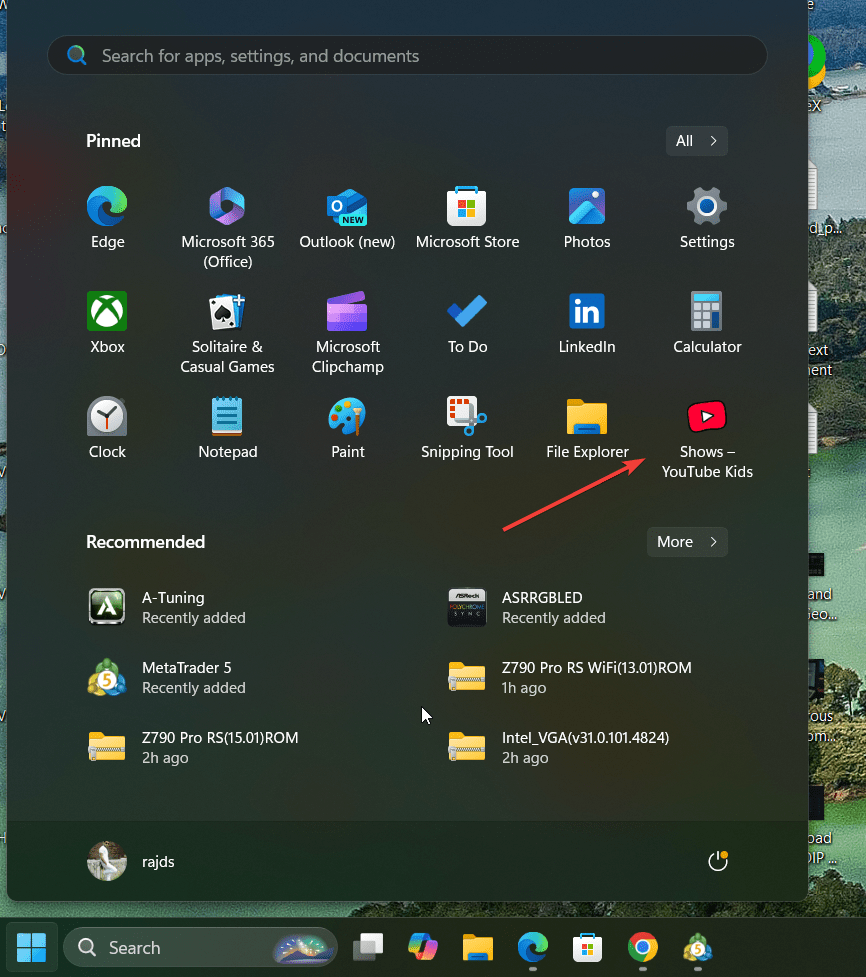
Metod 3: Använd en Android-emulator
Denna metod ärmindre bekvämt änden andra metod i artikeln; men om du vill uppleva en mobil YouTube-app för barn på Windows 11 kan du direkt använda en Android-emulator somBlueStacksellerLDPlager.
Steg:
- Ladda ner och installera en Android-emulator somBlueStacksellerLDPlayer.
- Öppna emulatorn ochlogga in med ditt Google-konto.
- ÖppnaGoogle Play Butiki emulatorn.
- Leta efterYouTube för barnoch installera appen. Emulatorer kan också låta dig spela Android-spel på din Windows 11-dator.
- Starta YouTube Kids från emulatorn och skapa en profil för ditt barn.
Funktioner i YouTube Kids i Windows 11
- Föräldrakontroll: Det här är en av nyckelfunktionerna i att använda Kid's-versionen av YouTube istället för den vanliga eftersom användare kan anpassa innehållsåtkomst och ställa in tidsgränser för sina barn.
- Åldersanpassat innehåll: På Kid's-versionen är YouTube-videorna kurerade efter de olika åldersgrupperna, till exempel förskola, yngre och äldre.Detta hjälper användarna att konfigurera videogenren för sina barn.
- Annonsfritt alternativ: Prenumerera på YouTube Premium för en annonsfri upplevelse.
- Utbildningsinnehåll: Få tillgång till olika akademiska och underhållande videor skräddarsydda för barn.
Tips för en säker upplevelse
- Övervaka användningen: Övervaka regelbundet vad ditt barn tittar på.
- Ställ in skärmtid: Använd föräldrakontrollerna för att begränsa skärmtiden.
- Aktivera begränsat läge: Blockera olämpligt innehåll för ökad säkerhet.
Slutsats
Även om YouTube inte har en dedikerad app för sin barnversion, som Android, kan du installera den på Windwos11 med PWA, som fungerar på samma sätt som alla andra Desktop-applikationer. Dessutom kan du använda en webbläsare eller mobilapp via en emulator om du föredrar en annan metod. Genom att utnyttja YouTubes föräldrakontroll och kurerat innehåll kan du säkerställa ditt barns säkra och trevliga tittarupplevelse.